Thunderbird jest elastycznym, funkcjonalnym klientem poczty elektronicznej dostępnym dla Linuksa. Jest to wieloplatformowy, darmowy framework do zarządzania pocztą e-mail, kanałami wiadomości, czatem i kalendarzem klientów. Thunderbird jest również łatwy do skonfigurowania i dostosowania. Jedną z kluczowych zasad Thunderbirda jest promowanie otwartych standardów. Ten artykuł pokazuje, jak zainstalować Thunderbird na Ubuntu 20.04.
proces instalacji
do instalacji Thunderbirda na Ubuntu 20.04 można użyć jednej z poniższych metod:
- Korzystanie z Centrum Oprogramowania Ubuntu
- Korzystanie z terminala
Metoda 1: Zainstaluj Thunderbird za pomocą Centrum Oprogramowania Ubuntu
Centrum Oprogramowania Ubuntu jest oficjalnym sklepem aplikacji Ubuntu. Korzystając z Centrum Oprogramowania Ubuntu, możesz kupować, instalować lub usuwać różne aplikacje.
Otwórz menu „Aplikacja” i wpisz „Thunderbird” w pasku wyszukiwania. Następnie wybierz aplikację Thunderbird z wyników.
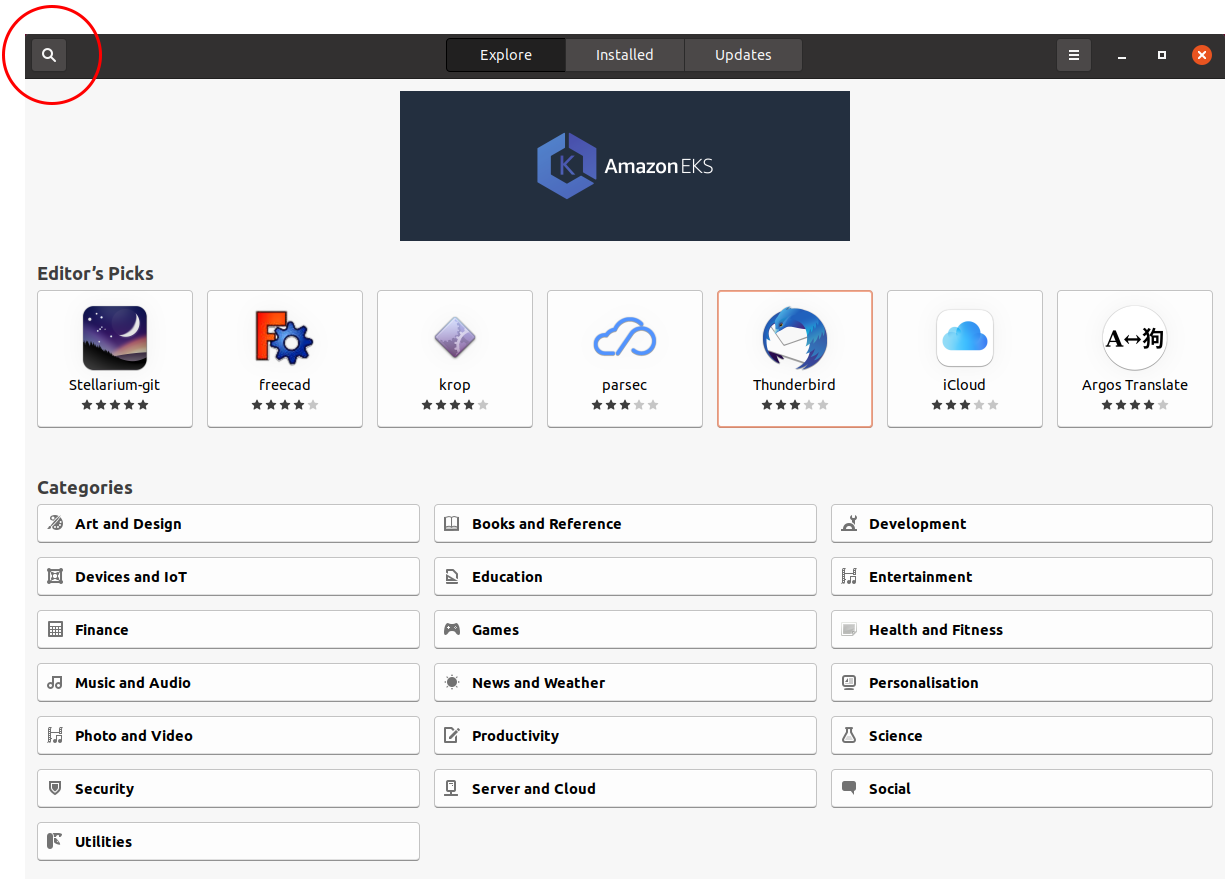
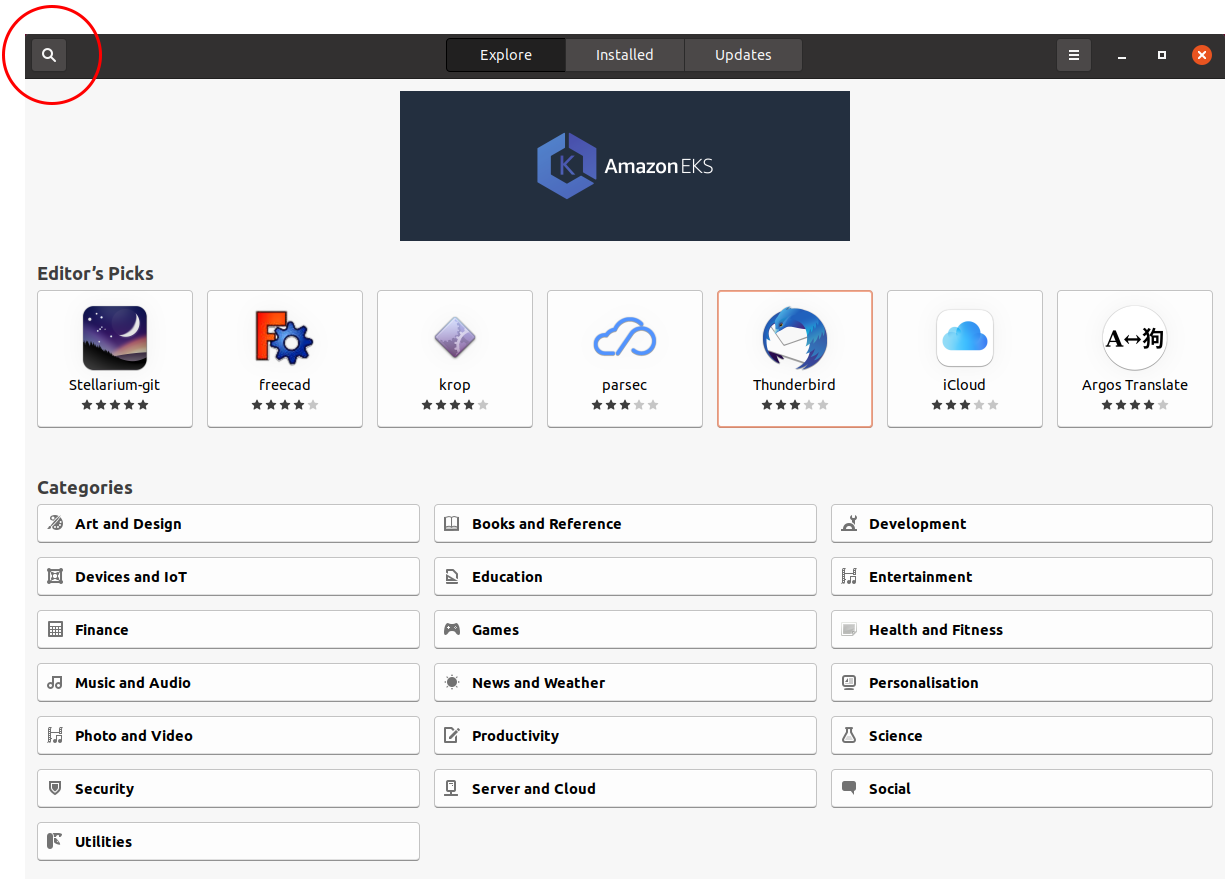
otworzy się okno, pokazujące wszystkie informacje dotyczące aplikacji Thunderbird. Kliknij „Zainstaluj”, aby zainstalować Thunderbirda.
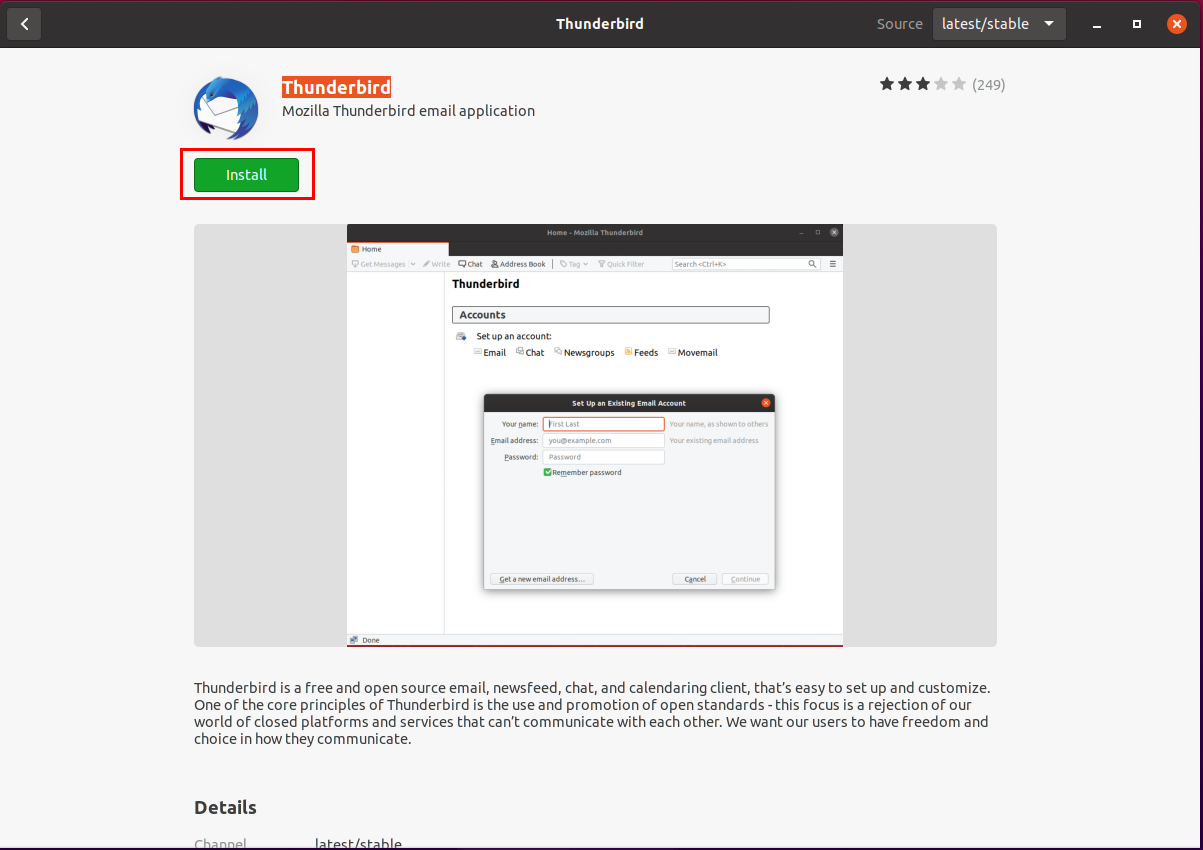
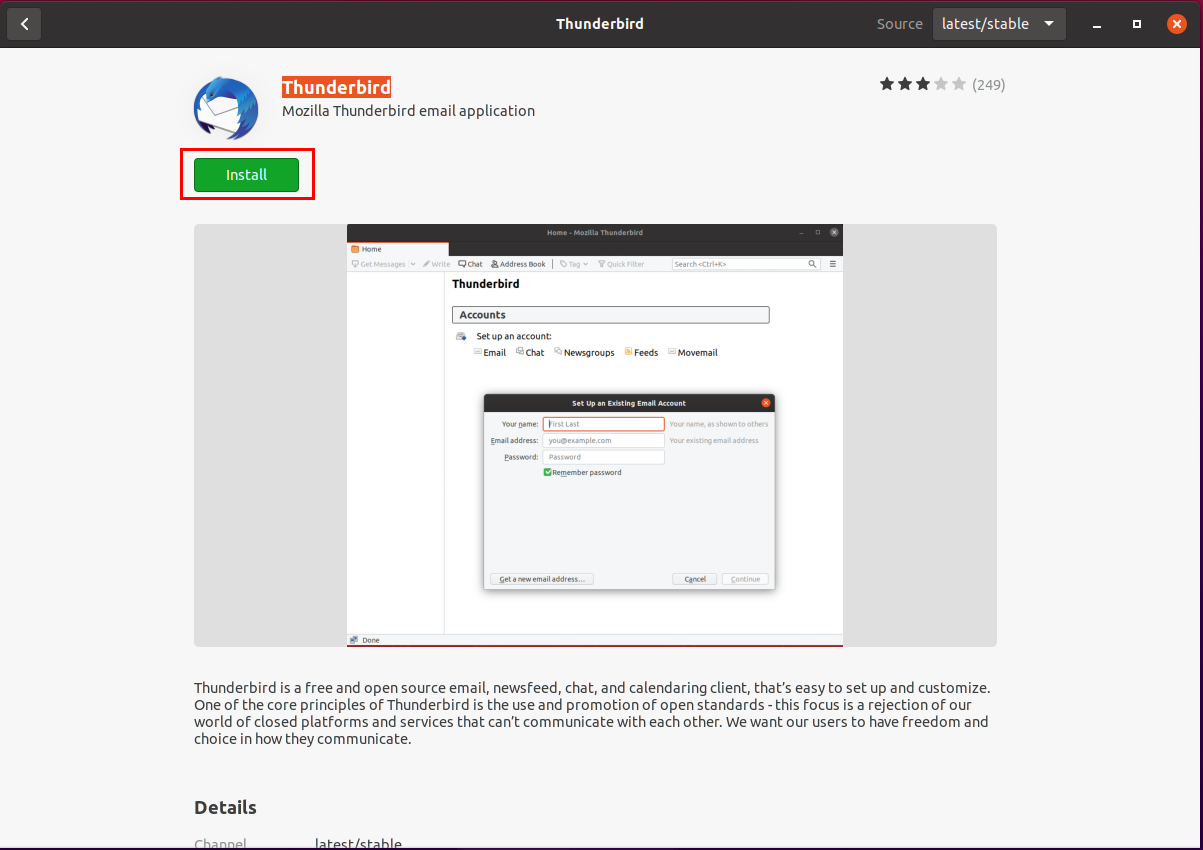
po zainstalowaniu Thunderbird możesz wyszukać aplikację Thunderbird w menu „Aplikacje”.
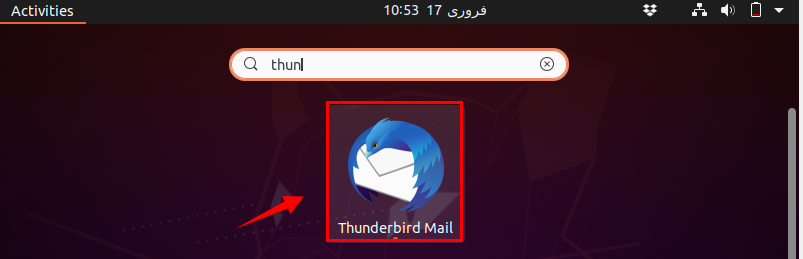
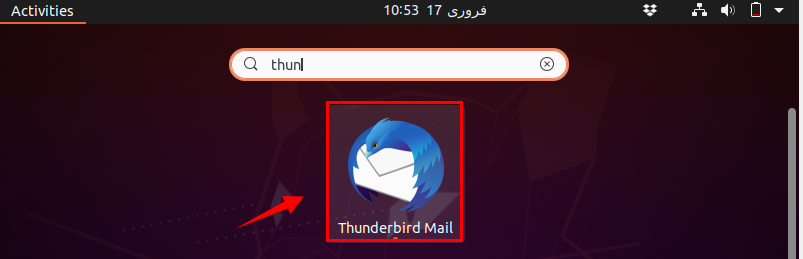
po uruchomieniu aplikacji Thunderbird otworzy się ekran pulpitu nawigacyjnego. Na tym ekranie zostaniesz poproszony o wprowadzenie niektórych informacji o użytkowniku. Wprowadź swój adres e-mail i hasło, a następnie kliknij ” Kontynuuj.’
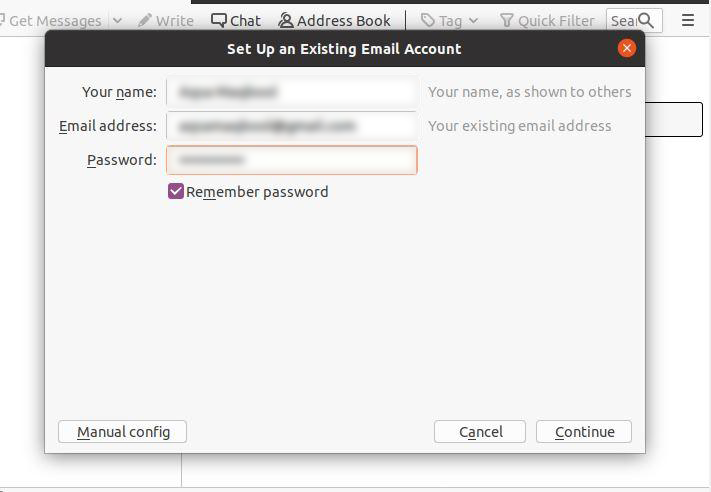
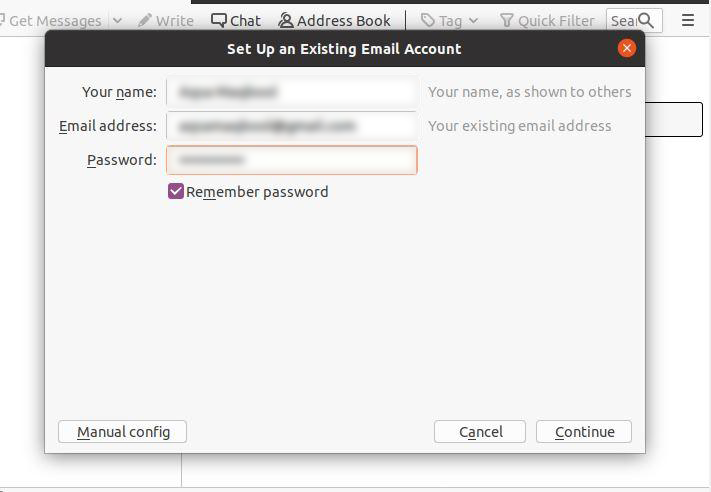
Thunderbird uwierzytelni twój e-mail i poprosi Cię o wybranie IMAP lub POP3. Wybierz wybraną opcję i kliknij ” Gotowe.’
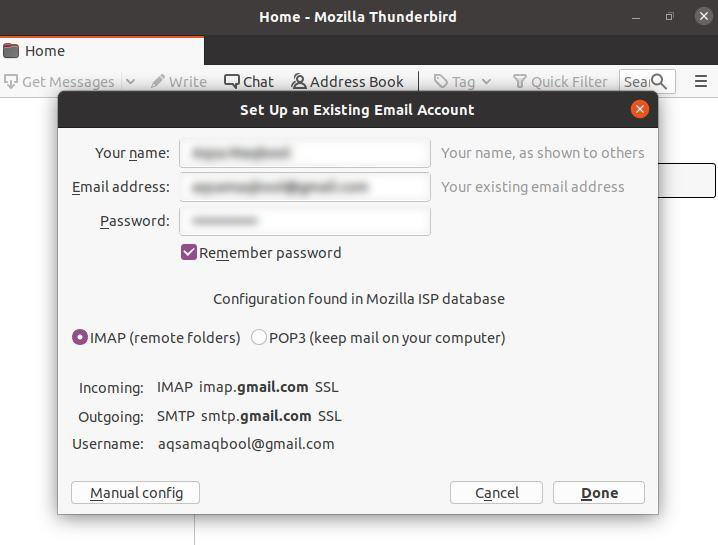
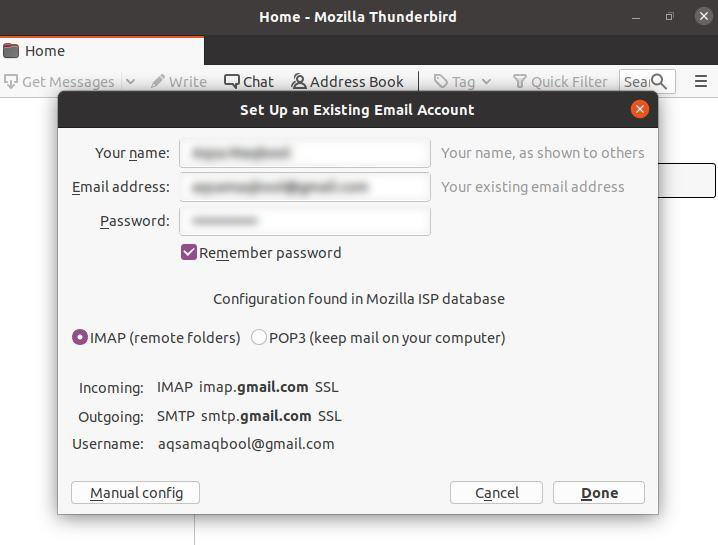
Twoje konto zostanie teraz dodane do Thunderbirda. Teraz możesz uzyskać dostęp do Thunderbirda za pośrednictwem Dostawcy.
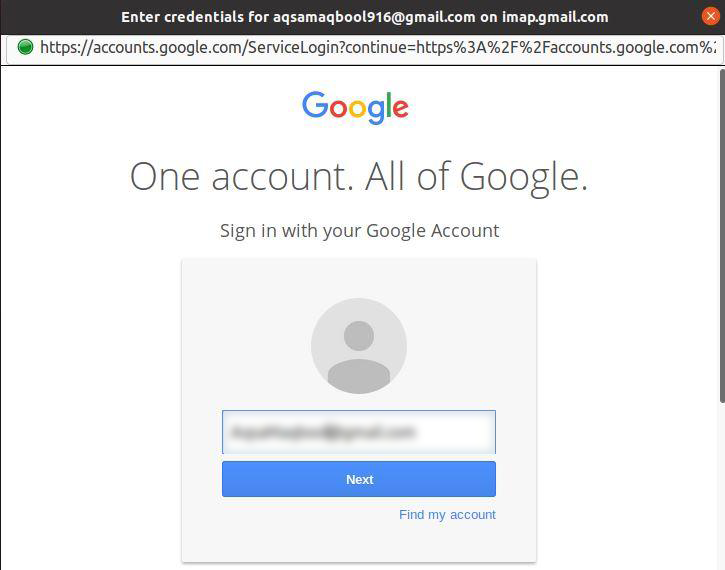
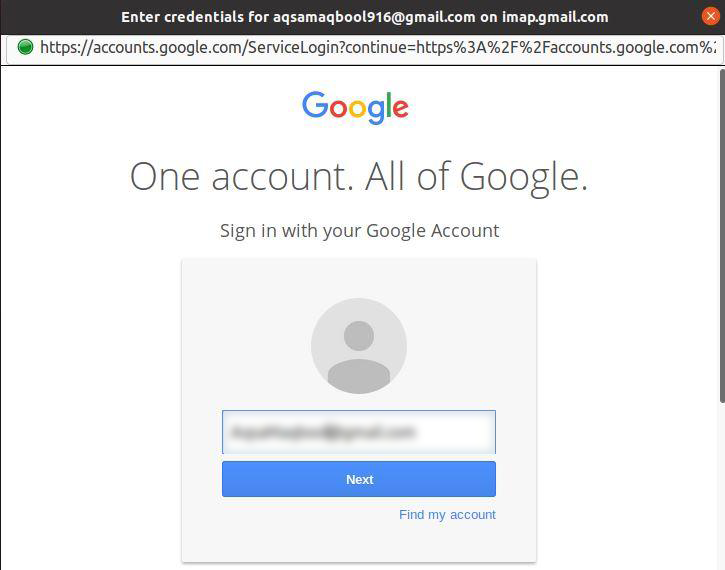
po udzieleniu zgody Thunderbird zsynchronizuje wszystkie Twoje wiadomości e-mail.
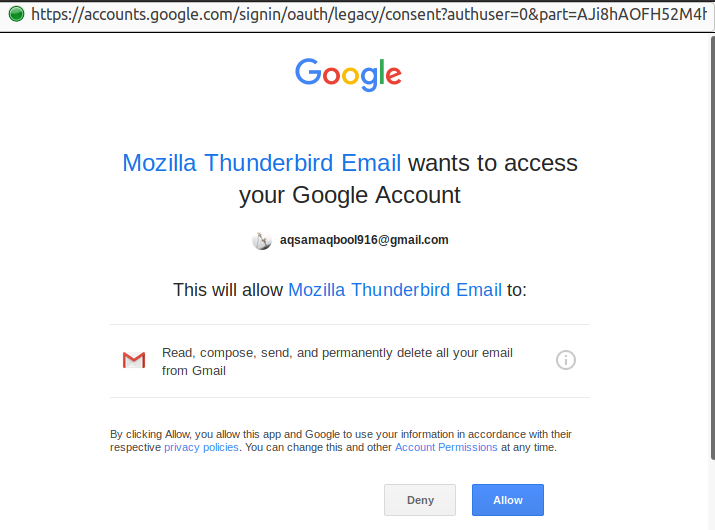
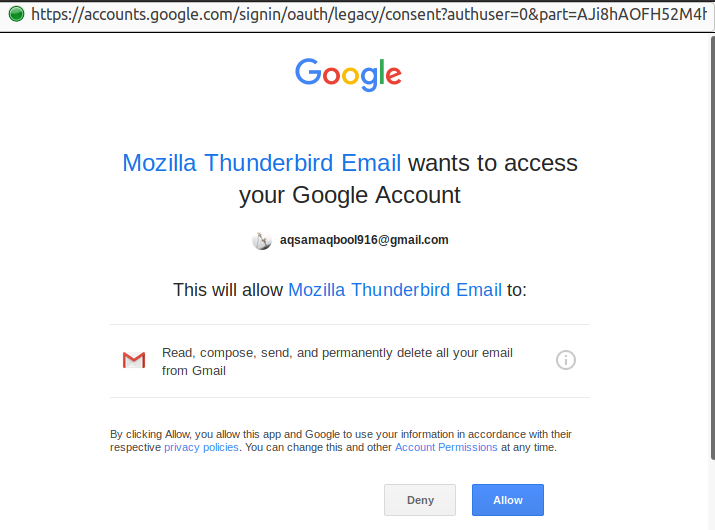
Metoda 2: Zainstaluj Thunderbirda używając terminala
Odpal terminal lub użyj skrótu CTRL + ALT + T, aby otworzyć terminal. Następnie wpisz poniższe polecenie, aby zainstalować Thunderbirda:
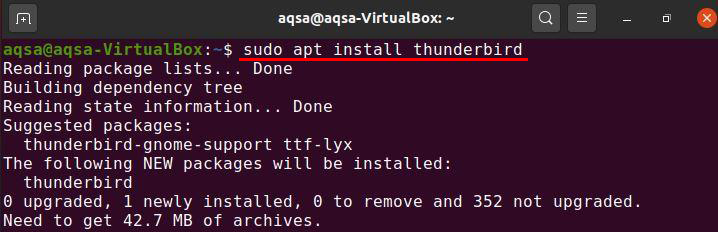
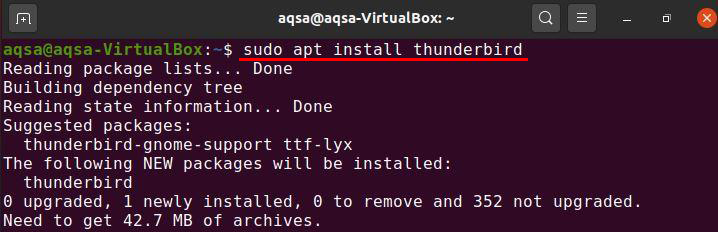
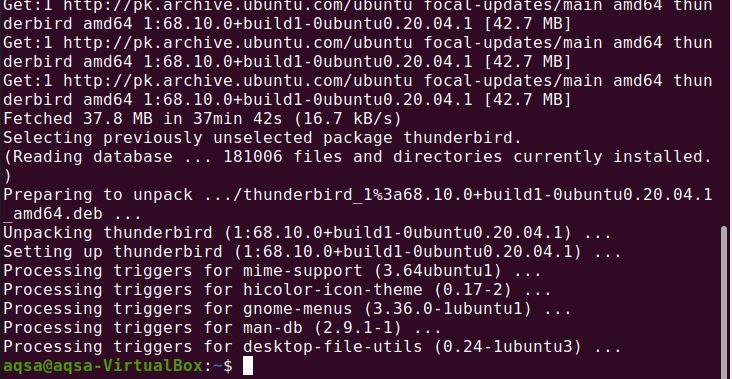
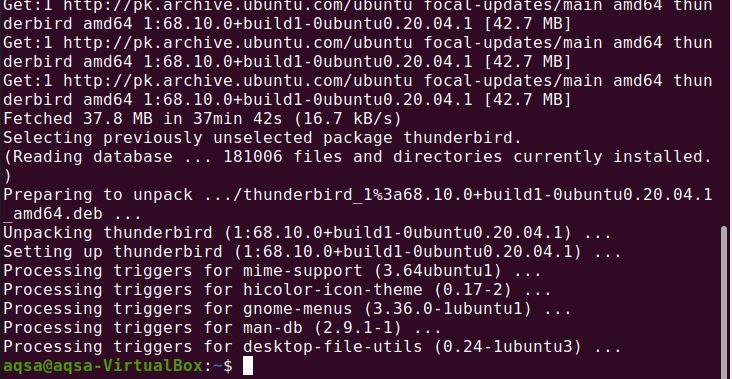
Thunderbird powinien być teraz pomyślnie zainstalowany w systemie Ubuntu 20.04.
Odinstalowywanie Thunderbirda z Ubuntu 20.04
możesz odinstalować lub usunąć Thunderbirda z systemu za pomocą następującego polecenia:
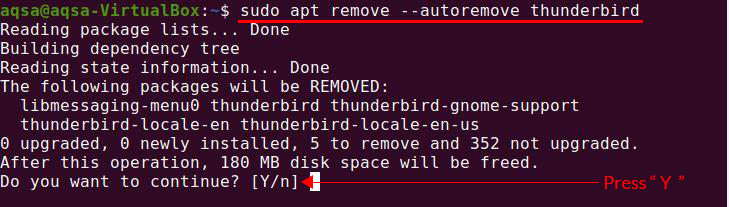
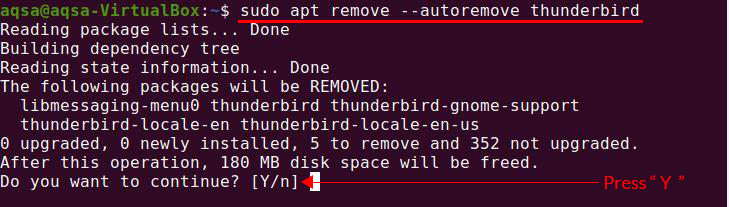
po naciśnięciu „Y”rozpocznie się proces deinstalacji.
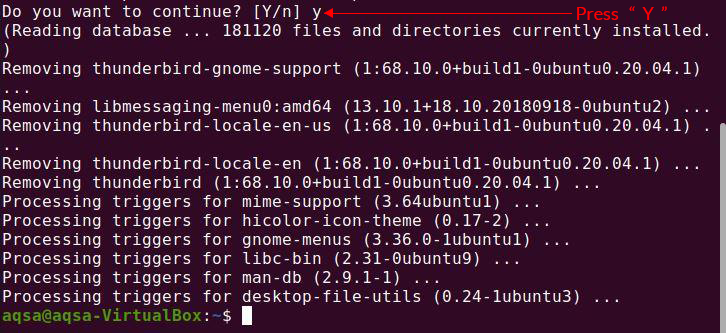
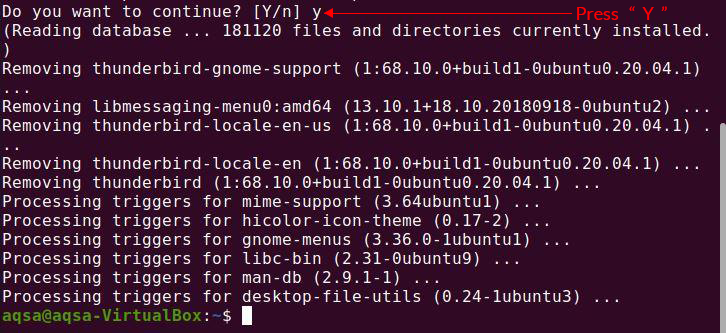
wniosek
Thunderbird to wieloplatformowy, darmowy framework służący do zarządzania pocztą e-mail, kanałami wiadomości, czatem i kalendarzem klientów. Ta aplikacja jest łatwa do skonfigurowania i dostosowania. Jest to wydajna platforma do łączenia się z różnymi ludźmi. W tym artykule pokazano, jak zainstalować Thunderbird na systemie Ubuntu 20.04.
